Hvis Microsoft Teams holdt op med at reagere på din muserulning, slå ikke musen mod skrivebordet. Brug i stedet de løsninger, du finder i denne vejledning, til at løse problemet.
Ret Microsoft Teams, der ikke reagerer på muserulning
Hurtige rettelser
- Flyt musemarkøren til en anden fane. Gå derefter tilbage til dit chatvindue.
- Log ud, og log derefter ind på din Microsoft Teams-konto igen.
- Tag din mus ud af stikkontakten og tjek batterierne og sørg for, at de ikke er svage eller opbrugte.
- Prøv en anden USB-port, hvis du bruger en USB-mus.
- Hvis du bruger et musecontrollerprogram, skal du deaktivere det. Disse værktøjer kan ændre din museadfærd, når du bruger Teams.
Aktiver Scroll Inactive Windows
Tjek dine museindstillinger, og sørg for, at du kan rulle inaktive vinduer, når du holder musemarkøren over dem.
- Gå til Indstillinger → Enheder → vælg Mus.
- Find muligheden Rul inaktive vinduer, når jeg holder markøren over dem.
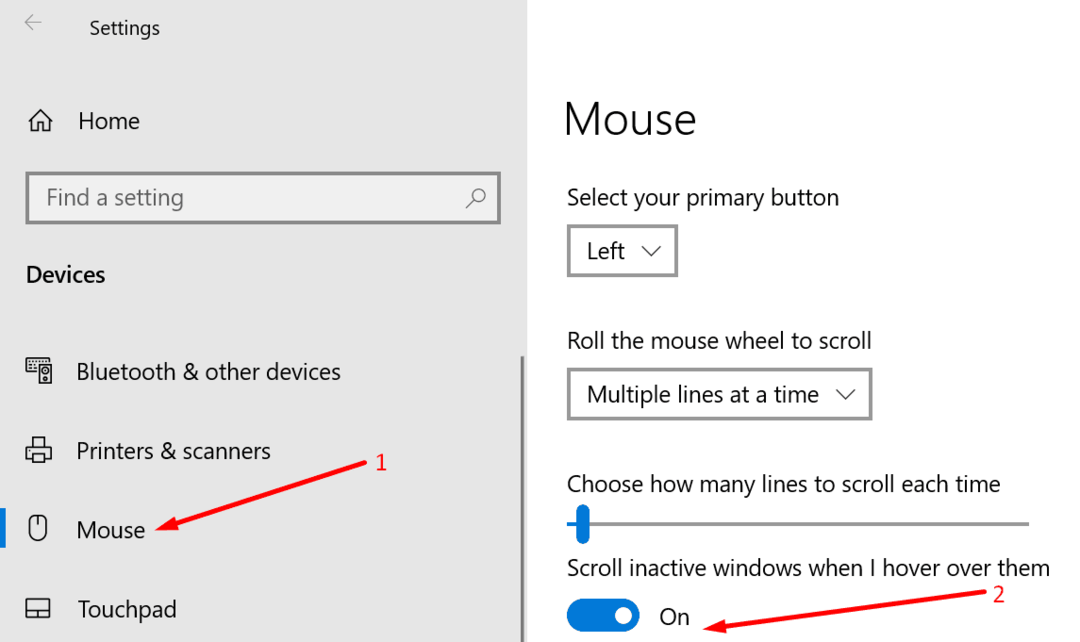
- Slå denne indstilling til, hvis den er slået fra. Hvis den allerede er aktiv, skal du deaktivere den, genstarte din computer og derefter genaktivere den.
Brug Bluetooth-fejlfinding
Hvis du bruger en Bluetooth-mus, skal du køre Bluetooth-fejlfindingen. Hvis du bruger en USB-mus, skal du køre hardware og enheder fejlfinding.
- Gå til Indstillinger → Opdatering og sikkerhed.
- Klik derefter på Fejlfinding.
- Kør Bluetooth fejlfinding.
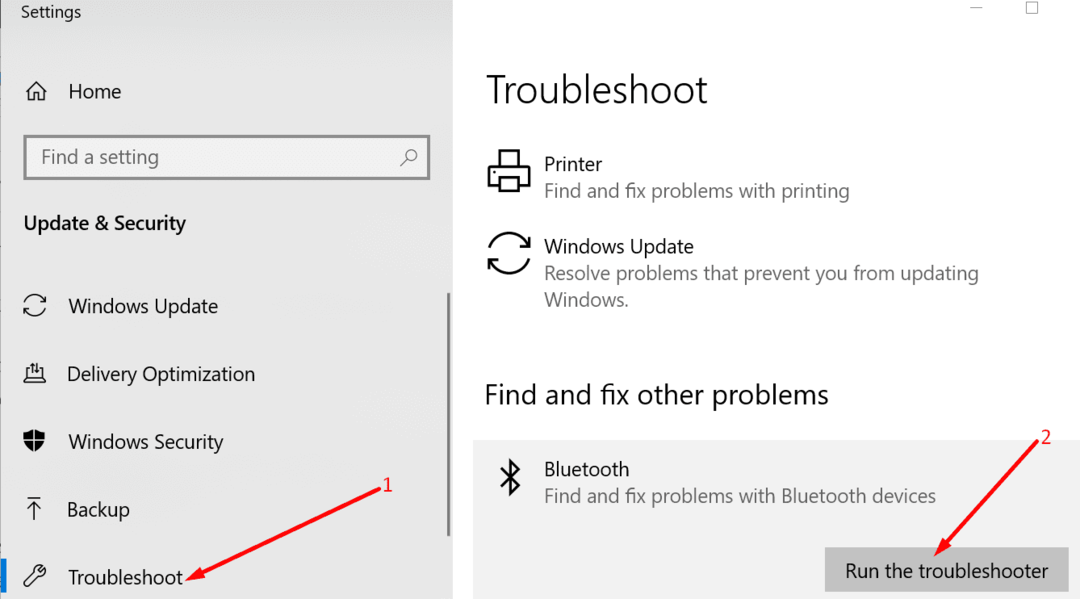
- For at køre hardware- og enhedsfejlfindingen skal du starte Kommandoprompt (admin).
- Gå ind i msdt.exe -id DeviceDiagnostic kommando. Tryk på Enter.
- Klik på hardware og enheder fejlfinding og start den.

Opdater eller geninstaller din musedriver
For at sikre, at din mus fungerer korrekt, skal du opdatere dens driver. Hvis det ikke virkede, skal du afinstallere og geninstallere musedriveren.
- Start Enhedshåndtering og klik på Mus og andre pegeredskaber.
- Højreklik på din musedriver og vælg Opdater driver. Tjek, om Teams reagerer på muserulning.

- Hvis den ikke er det, skal du højreklikke på musedriveren igen og vælge Afinstaller enhed. Genstart din computer for automatisk at downloade de nyeste musedrivere.